发布时间:2023-06-08 09:06:35来源:JQDEMO.COM
photoshop水墨字风格海报怎么制作?Photoshop是一款非常好用的图片编辑软件,很多小伙伴的p图、图片制作等工作都是在这个软件里完成的。今天小编就为大家带来了制作水墨字风格海报的方法,快来看看吧。

【开启】PSAI软件,并在PS中创建新文档。

【切换】到AI软件,【输入】文本,【字体】选择【禹卫书法行书】,拉到合适的尺寸。如图所示。
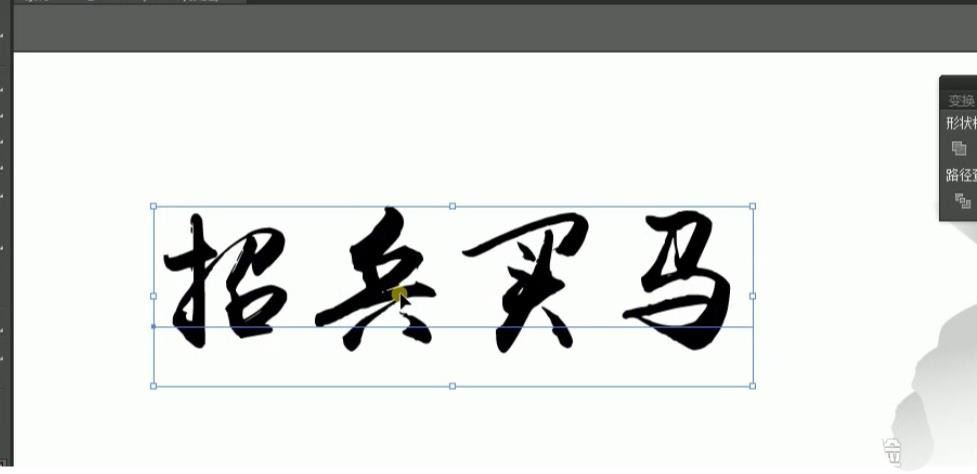
[右击]创建轮廓,然后[右击]取消编组。详细信息如图所示。

修改准备好的笔画材料的字体笔画,具体效果如图所示。

修改后,选择黑色R0G0B0的文本[填充],具体效果如图所示。.

将字体依次拖入之前建造的PS画布中,“按Shift键”等比缩放调整大小,并将其放置在适当的位置。具体如图所示。

[打开]以前准备好的辅助材料文件,如图所示。

将素材中的马[拖入]画布中,将素材马的图层放在所有文字层的顶部。如图所示。
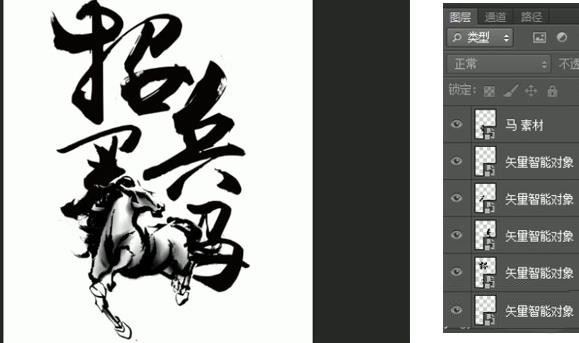
将材料依次拖入画布中,[调整]尺寸并放置在适当的位置。如图所示。

将材料中的墨点拖入画布中,[添加]蒙版,【Ctrl+l】按键进行蒙版反向。放置适当的文本位置。如图所示。
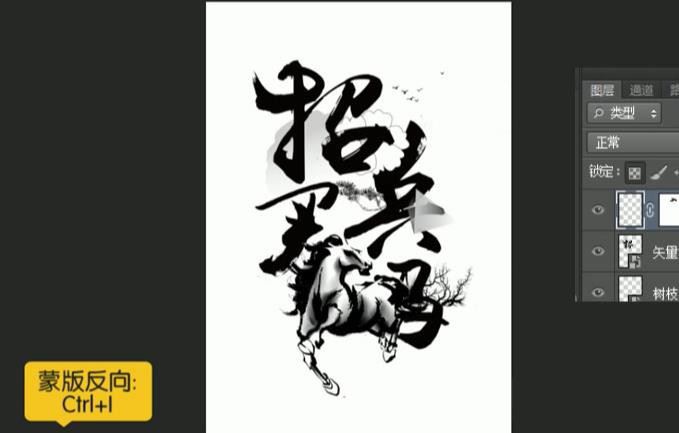
选用墨点层,[按住Alt键]移动并复制到其它字体上方,并将其放置在适当的位置。

如图所示。
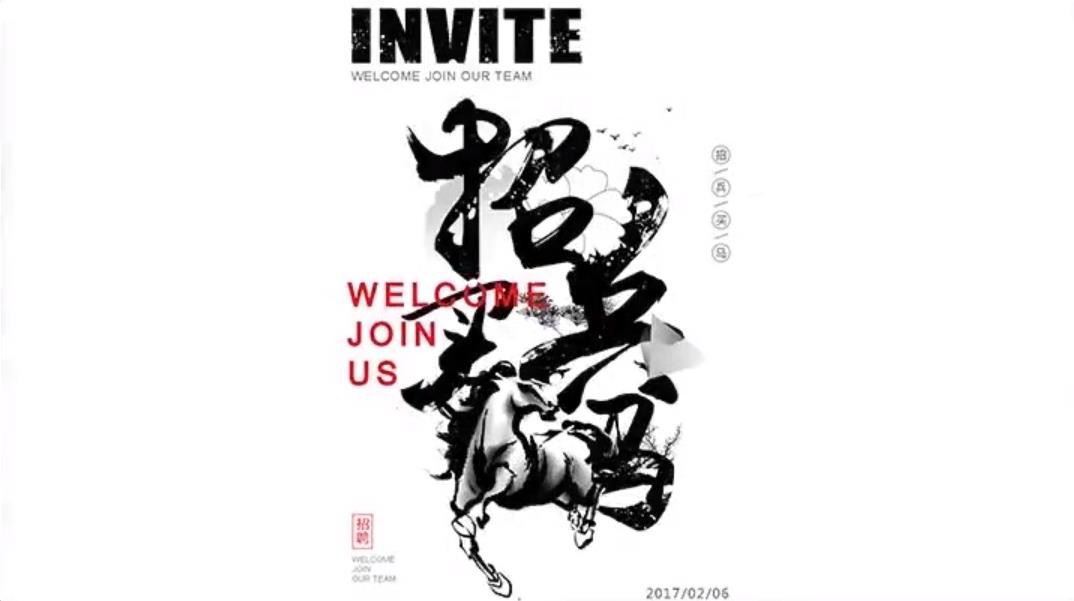
以上就是小编带来的Photoshop水墨字风格海报怎么制作的方法介绍,希望能帮助到大家。JQ下载站还有许多软件操作方法和测评信息,快来关注我们吧,精彩不容错过。

Photoshop灰度RGB混合颜色如何关闭 灰度RGB混合颜色关闭方法

Photoshop如何抠图钢丝网并替换背景 抠图钢丝网并替换背景方法
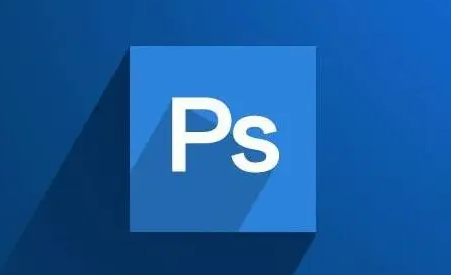
Photoshop如何改变矩形的形状 改变矩形的形状方法介绍

Photoshop怎么制作星空夜景图 制作星空夜景图方法介绍

Photoshop如何抠图 PS抠图功能使用步骤分享
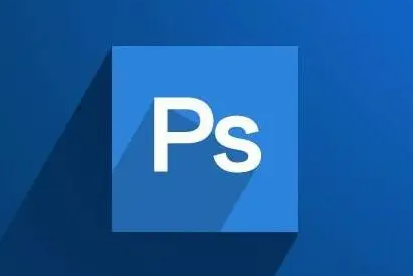
Photoshop怎么打开PDF文件 打开PDF文件方法介绍

Photoshop如何用色板更换颜色 用色板更换颜色方法介绍

Photoshop怎么锁定图片位置 锁定图片位置方法介绍
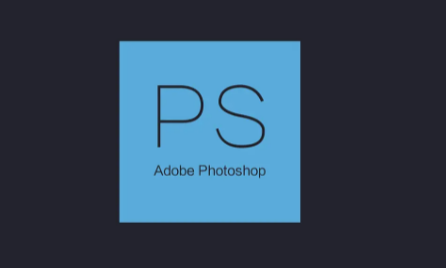
Photoshop中网格大小如何调整 网格大小调整方法介绍
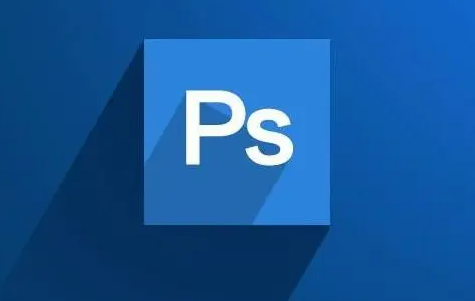
Photoshop怎么导出自定义图层样式 导出自定义图层样式方法介绍

Photoshop直接写屏怎么关闭 直接写屏关闭方法介绍
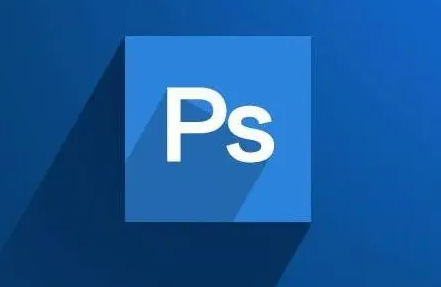
Photoshop背景不变如何只旋转图形 背景不变只旋转图形方法介绍
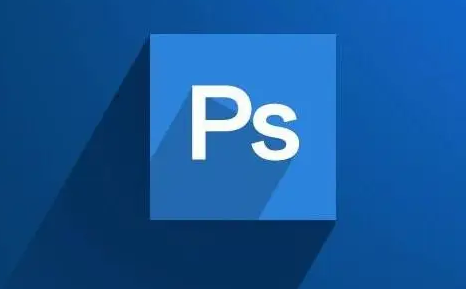
Photoshop怎么开启自动隐藏图层 开启自动隐藏图层方法介绍
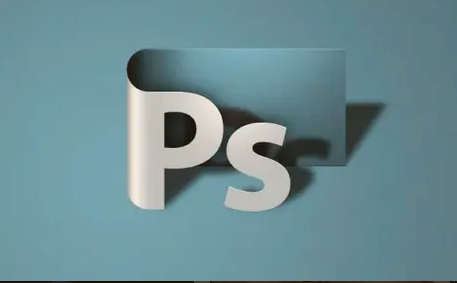
Photoshop豹纹艺术字如何制作 豹纹艺术字制作方法介绍
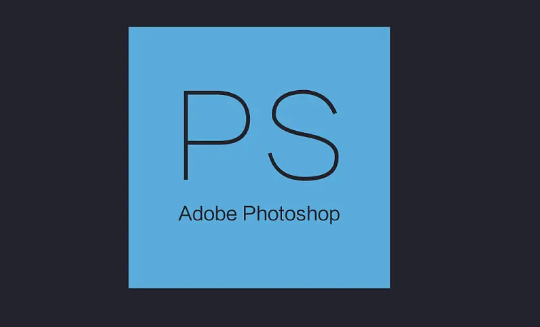
Photoshop如何虚化文字 虚化文字方法介绍

Photoshop怎么制作简易眼睛图标 制作简易眼睛图标方法介绍

Photoshop如何制作星球气环效果 制作星球气环效果方法介绍

Photoshop数字标牌怎么做出渐变效果 数字标牌做出渐变效果方法

Photoshop CSS样式如何设置 CSS样式设置方法介绍

Photoshop纸张如何做出折痕效果 纸张做出折痕效果方法

热血之怒光爆攻速max
108.14M | 挂机养成

君玩逆天神器
113.16M | 挂机养成

凤巢激情超变
84.50M | 挂机养成

英雄传奇
192.53MB | 挂机养成

千旗传奇火龙二合一
151.72MB | 挂机养成

百胜传奇
708.97M | 挂机养成

乾元臻快刀
122.2M | 挂机养成

全民裁决之复古传奇1.80
153.78M | 挂机养成

磐门传奇
84.13M | 挂机养成

传奇铭文版1.90
157.79MB | 挂机养成

天赐传奇单职业
304MB | 挂机养成

奶块qq微信登录版
502.3M | 模拟塔防

木头人运动会
71.7M | 休闲益智

组合动物模拟器
10.1M | 休闲益智

苏打序列
29.5M | 休闲益智

终极自由驾驶
108.5M | 体育竞技

2023-04-09
哔哩哔哩在哪调整小窗播放的大小 调整小窗播放的大小方法
腾讯文档怎么设置可编辑权限 设置可编辑权限方法一览
4399游戏盒在哪修改个人资料 修改个人资料方法
苹果14plus来电闪光灯如何设置 来电闪光灯设置方法介绍
opporeno9pro怎么取消锁屏壁纸 取消锁屏壁纸方法介绍
网易云音乐云音花园种花在哪 云音花园种花入口一览
新片场怎么修改行业 修改行业方法介绍
句子控怎么收藏 收藏句子操作一览
微信一个手机号怎么注册两个账号 一个手机号注册两个账号方法